菏泽市税式支出信息管理系统操作说明书企业版Word文档下载推荐.docx
《菏泽市税式支出信息管理系统操作说明书企业版Word文档下载推荐.docx》由会员分享,可在线阅读,更多相关《菏泽市税式支出信息管理系统操作说明书企业版Word文档下载推荐.docx(17页珍藏版)》请在冰豆网上搜索。
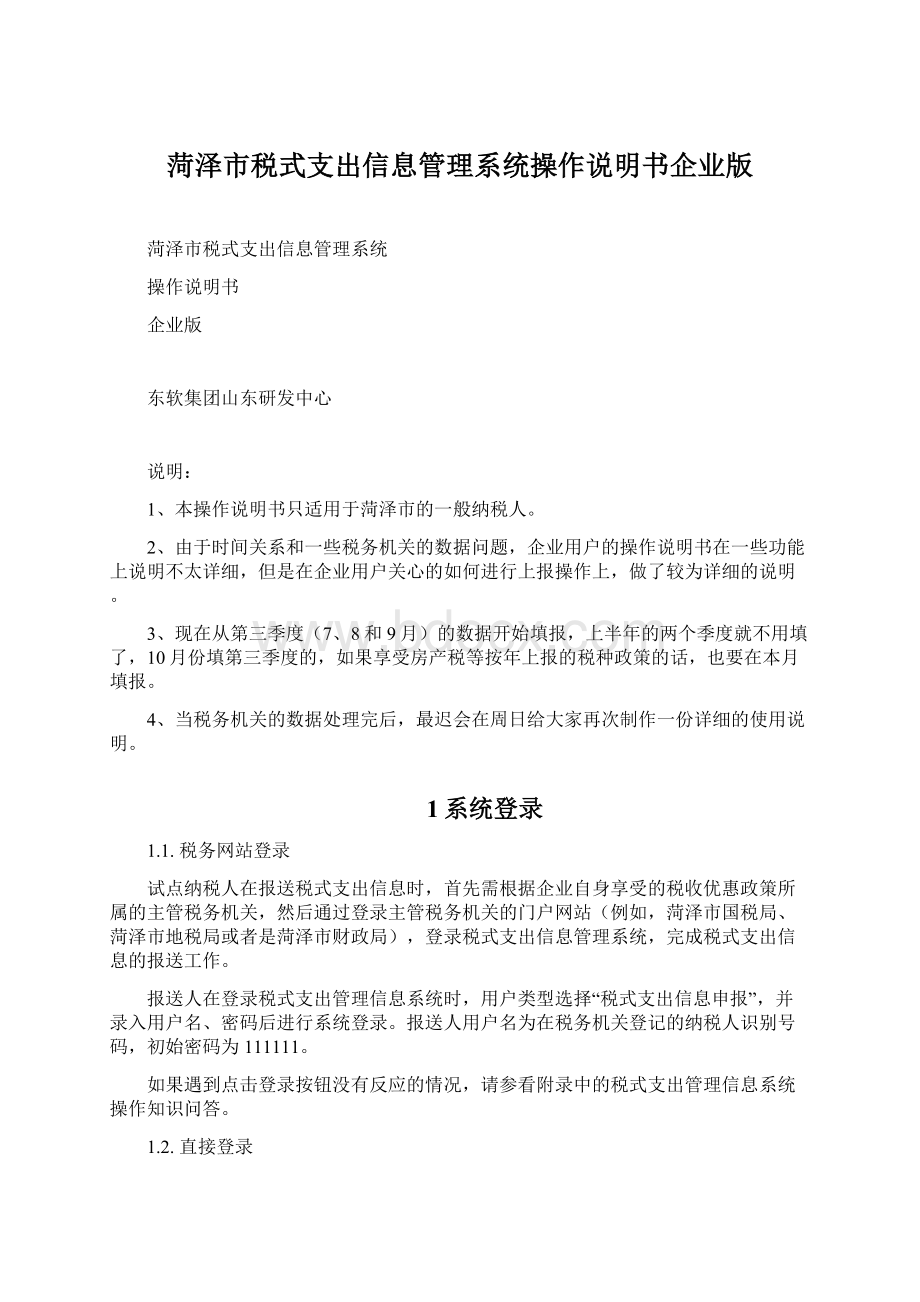
用户类型:
税式支出信息申报
用户名:
企业税号
密码:
初次登录为111111,首次登录需要修改密码
验证码:
不用填,如果系统会话过期,可点击图片刷新后,重新登录。
注意:
当正确选择、填写用户类型,用户名和密码,点击“登录”按钮没有反应时,可进行如下操作:
(IE浏览器)点击登录页面上方的“工具”按钮。
选择“弹出窗口阻止程序”。
选择“启用弹出窗口阻止程序”。
如下图:
或者
(360浏览器)点击登录页面地址栏后面的拦截窗口标志(红框内所示)。
选择“允许弹出”即可。
登录系统后,系统会弹出提示窗,按照提示进行之后的填报操作:
点击确定后,可对系统功能进行浏览。
如下图,
2纳税人数据申报
2.1数据申报操作流程
数据申报操作流程为:
用户登录1、填报基本信息2、税收优惠政策确认3、填报财务信息4、填报税式支出信息5、提交上报,对应如下菜单:
Ø
基本信息
政策确认
财务信息录入
税支信息录入
数据上报
操作顺序与菜单的位置一致,自上而下依次操作。
2.2信息申报周期
税式支出信息的填报周期,与优惠政策对应的税种征期基本一致。
具体根据政策规定的填报周期进行申报。
菏泽的要求是按季上报(减轻大家的工作量,不必每个月都操作),这就需要在填报时做出相应的修改。
如果说有按“年度”上报的税种优惠政策数据,“所属期类型”就选“年度”,这个不用调整。
如果说有按“季度”上报的税种优惠政策数据,“所属期类型”就选“季度”,也无需调整。
如果说有按“月”上报的税种优惠政策数据(这是关键),“所属期类型”仍然选择“月”(系统固定好的,不能修改),但是“所属期”选择3月、6月、9月和12月,即每个季度的最后一个月,但是填的数据是该季度的一条汇总的数据。
比如说,如果所选择的优惠政策里有增值税的优惠政策,由于增值税是按月申报,所以税支信息的“所属期类型”选择“月”,因为是按“季度”上报,所以“所属期”选择3月(6月、9月或12月),但是填的数据是该季度的增值税的减免税的一条总数,这就是将按月上报改为按季上报(按月说的是该税种在现实中是按月报税的,按季说的是每个季度填报一次信息,按季上报就是操作系统的时间是每季度操作一次)。
因为系统要求财务信息和税支信息的所属期要一致,而菏泽要求按季度上报,所以在填财务信息和税支信息时还要注意一些地方:
1、先填财务信息,再填税支信息,而且财务信息只需填一次。
2、财务信息的“所属期类型”要和所选政策的“上报所属期类型”最小的对应,如下表所示:
所选“优惠政策”的“上报所属期类型”的所有情况
财务信息的所属期类型
税式支出信息的所属期类型
所属期
上报所属期最小为月
月
3月、6月、9月、12月
月、季
3月和第1季度
6月和第2季度
9月和第3季度
12月和第4季度
月、年
3月和本年
6月和本年
9月和本年
12月和本年
月、季、年
3月、第1季度和本年
6月、第2季度和本年
9月、第3季度和本年
12月、第4季度和本年
上报所属期最小为季
季
第1季度、第2季度、第3季度、第4季度
季、年
第1季度和本年
第2季度和本年
第3季度和本年
第4季度和本年
上报所属期最小为年
年
年
本年
3、财务信息只填一次就行,但是“所属期类型”必须要和所选政策的“上报所属期类型”最小的对应,如上表。
比如说,所选的优惠政策有按月、季、年上报的政策,财务信息的“所属期类型”就要选择“月”,按月上报的政策的税支信息选择3、6、9或12月,即每个季度的最后一个月,但是填的是该季度的总数;
按季上报的政策和按年上报的政策的税支信息正常选择就可以。
2.3第一步,录入纳税人基本信息
点击“数据申报”下“基本信息”菜单,进入“基本情况”表的操作界面:
该表中需填报:
单位名称、报送人识别号、单位性质、登记注册类型、国民经济行业、经营规模、报送人税务机关等16项基本信息指标。
多数指标为只需根据企业自身实际情况,进行选择确认,完成基本信息输入后,点击
按钮,完成保存。
9,10两项高新技术企业信息,必须是由省科技厅、财政厅、国税、地税联合评审,科技部火炬中心备案的,不是请选否。
11,企业所得税主管部门。
13,税式支出联系人,填写负责报税的财务人员。
15,是企业所属地税税务机关,涉及地税管理的税种,填报的税式支出信息归该税务所(科)审核,并且要选择到基层的税务机关。
16,是企业所属国税税务机关,涉及国税管理的税种,填报的税式支出信息归该税务分局审核,并且要选择到基层的税务机关。
1.“基本信息情况表”只需要纳税人首次登陆时填写,以后只填报基本财务指标表和税式支出信息申报表。
2.请如实填报相关信息,如果不清楚某项信息,可向企业所属税务机关咨询。
2.4第二步,税收优惠政策确认
点击“政策确认”菜单,界面中显示出刚才录入的基本信息情况。
在未确认前,涉及政策的两列为空。
点击这条记录的文字后,进入“政策选择”界面:
“政策选择”对话框中,左侧栏为“待选择政策”,里面涉及了我市所有税收优惠政策,包括“代码”、“税种”、“名称”三部分。
纳税人可以根据自身所享受的政策,进行选择。
右侧栏为“已选择政策”,纳税人选择确认好的政策从该栏目中显示。
在政策确认过程中,该系统支持政策名称模糊查询,只需要录入政策名称中的关键字、代码或者税种,即可查询到相应的政策。
点击相应政策右侧的绿色小箭头图标(
)便可加入到“已选择政策”栏目中。
点击已选择政策前的叉号(
),可以将已选择政策删除。
点击“确定”按钮,完成政策确认操作,同时保存。
2.5第三步,录入纳税人财务指标
点击“财务信息录入”菜单,进入[基本财务指标表]的操作界面,如下图:
右侧界面上方设置了增加、删除、查询、打印四个按钮。
点击
后,操作界面即可显示出“基本财务指标表”。
该表中需填报“资产负债表指标”,包括资产、负债、所有者权益相关指标。
“利润表指标”,包括收入、成本、利润等指标。
“税收指标”,包括实际缴纳的增值税、营业税、企业所得税等相关涉税指标。
此外,还需要填列占用土地面积,房产原值,工资薪金支出,用电支出等附加指标。
财务表中涉及到的每项指标,在[基本财务指标表]下方的填报说明中均作了详细的描述。
输入完成后点击
,完成保存。
2.6第四步,录入税式支出信息。
点击“税支信息录入”菜单,在进入[税式支出信息采集申报表]的操作界面:
点击操作界面上方的
按钮,即可显示出报送人“税式支出信息采集申报表”。
进入操作界面后,
1首先需要选择填报数据对应的所属期类型、所属期。
a)先填写财务信息,再填写税支信息。
b)所属期类型、所属期与优惠政策涉及的税种的征期一致。
②如果你有报选期次类型的优惠信息,选择好对应的所属期后,点击
按钮,则展示出对应的填报政策,如下图:
③在表格的下方有“填表说明”可以参照填写,主要填写蓝色的“税式支出填报依据”、“实际减免税额”两列,不需要填写“应减免税额”。
填写完成后,点击
,完成数据填报。
企业享受的优惠政策,有些是需要经过税务局审批的(审批类),有些只需要在税务局备案(备案类)即可。
企业可根据相应审批、备案登记表上的数据填写。
需要估算的,据实估算。
填写“税式支出信息”完毕后,系统会提示上报所填的信息。
再点击“税支信息录入”菜单,选择对应的年度,系统自动将所填的“税式支出信息”按照上报的税务部门展示出来。
当填完按月(菏泽是按季度)上报的财务信息和税支信息后,在填写按季度上报的企业所得税信息时,不用再填写财务信息,直接填写税支信息即可,有按年上报的政策也是这样。
比如,某企业有享受的按月上报的增值税的优惠政策、按季度上报的企业所得税的优惠政策和按年上报的房产税的优惠政策,企业先在3月份(6月、9月、12月)填写第一季度(第二、三、四季度)的汇总财务信息,再填写第一季度(第二、三、四季度)的增值税的汇总税支信息,这样增值税的第一季度(第二、三、四季度)的税支信息填写完毕,即按季度上报完毕。
按季上报企业所得税时,只需填写对应季度的企业所得税的税支信息即可,而不用再填写财务信息了。
同样,填写按年上报的减免税数据时,因为是在年底,所以这一年四个季度的,也就是全年的财务数据已经填好了,所以也不用再填财务信息,而只需要填税支信息即可。
但是如果企业没有按月上报的优惠政策,而是有按季上报的政策的话,那么财务信息就正常选择“季度”就行了。
再填对应期次的税支信息,有按年的也是这个道理。
就是说财务信息只填一次,它的“所属期类型”要和政策里的填报周期(月、季、年)最小的一致。
2.7第五步,上报税式支出信息和财务信息
所需填报的信息全部录入完毕后,进行上报。
点击“数据上报(财务/税支同时上报)”菜单,显示数据上报操作界面,如下图:
系统默认查询显示出已填写的上月的税式支出信息。
如果你没有填写上月的税式支出信息,则显示“没有记录!
”。
②如果有数据,选择需要上报数据的所属期,点击“查询”按钮,查询出所要上报的信息。
③然后选中需要上报的数据,点击列表上方的“上报”按钮,即可将财务信息和税式支出信息一块上报到基层主管税务机关,待相关人员审核。
2.8退回撤回信息上报
点击“退回撤回信息上报”菜单,右侧进入税务机关退回的和自己撤回的信息列表的页面,可输入相关条件进行条件查询,选中记录修改后,点击上方的“上报”按钮,可将退回和撤回的信息再次上报,也可点击“删除”按钮,将选中的信息删除。
点击数据中的待下划线的数据,可以查看它代表的信息。
2.9已上报信息撤回
点击“已上报信息撤回”菜单,右侧进入已上报信息列表的页面,可输入相关条件进行条件查询,选中记录后点击上方的“撤回”按钮,将上报信息撤回。
2.10税支信息删除
点击“税支信息删除”菜单,右侧进入[税支信息采集申报表]页面,查看已有的税支信息记录,也可以输入条件进行条件查询,具体到某条记录。
3状态查询
左侧“信息管理”菜单中的“状态查询”是对“待上报信息”,“被退回信息”,“已上报信息”和“已撤回信息”的快速操作,页面的操作参考上面的操作说明。
4信息查询
左侧的“信息查询”菜单功能同“状态查询”,是对“基础信息”,“财务信息”,“税式支出信息”和“优惠政策查询”的便捷操作,页面的操作参考上面的操作说明。
5互动平台
5.1政策评价反馈
点击“政策评价反馈”菜单,右侧进入“税式支出政策评价反馈情况表”,如下图:
填写相关内容后,点击“保存”按钮,反馈内容会提交至市财政。
5.2政策减免服务指南
点击“政策减免服务指南”菜单,右侧进入政策信息列表页面,如下图:
点击某条具体信息,可以单独查看该信息。
5.3在线互动
点击“在线互动”菜单,右侧进入留言表页面,如下图:
点击“增加”按钮,进入留言窗口,可以给主管机关管理员留言,如下图:
填写完相关内容后,点击“确定”即可。
6密码管理
点击“用户密码修改”菜单,右侧进入修改密码页面,如下图:
自上而下依次输入原密码,新密码,再次输入新密码,点击“保存”按钮,完成密码修改的操作。
7常见问题解答
7.1纳税人登录时提示请输入正确的密码或提示您没有在系统中注册,怎么办?
您可以联系自己的主管税务机关或县区财政局,在“综合管理”-“纳税人管理”菜单中,维护您的信息:
修改密码
“是否享受税式支出政策”(选择是)。
7.2纳税人登录时正确输入所有信息,点击登录没有反应怎么办?
这种情况是浏览器将窗口进行了拦截,需要取消拦截,参照说明书一开始的登录说明。
7.3填写税式支出表时,点击【保存】按钮没有反应,怎么办?
一般情况下是没有选择优惠政策导致的。
请点击【添加政策】按钮,选择您享受的政策,点击【确定】,填写“税式支出填报依据”列和“实际减免税额”列,填写完成后点击【保存】即可。
7.4“数据上报”菜单中查询不到上报的数据,怎么办?
1)在“数据上报”菜单中,首先选择需要上报的期次条件,点击【查询】按钮。
有些纳税人没有点击【查询】按钮,所以看不到数据。
2)数据上报的前提条件:
本期次的财务表和税式支出表都按申报所属期填写完毕。
财务表和税式支出表的填写所属期必须一一对应。
例如:
有些纳税人的增值税没有按月填写财务表和税式支出表所以查询不到要上报的数据。
3)纳税人上报时需要填写本期次全部政策的税式支出信息,如果填不全,漏掉一个政策,在上报中也查询不到数据。
4)出口退税、专业合作社、享受增值税和营业税月营业额不足2万的小微企业不用在系统中申报,由县区国、地税导入。
7.5关于财务表上报问题
财务表不用上报操作,它跟税式支出表一块上报,在“数据上报(财务/税支同时上报)”菜单中点击上报数据即可(财务表和税式支出表自动一块上报)。
7.6如果数据上报后发现有问题,怎么办?
在“状态查询”-“已上报信息”菜单中,选择相应的期次,点击【查询】按钮,选择记录,点击【撤回】按钮,将记录撤回。
撤回后财务信息和税式支出信息都可以进行修改、删除操作。
操作完成后在“数据申报”-“退回撤回信息上报”菜单中选择相对应的期次,点击【查询】按钮,选择记录上报即可。